
Logitech jaunākajām pelēm un tastatūrām irinteresanta papildu funkcija ar nosaukumu Flow. Plūsma ļauj izmantot peli un tastatūru vairākos personālajos datoros, piemēram, Synergy vai Mouse Bez malām, taču ar daudz vienkāršāku iestatīšanas procesu.
Logitech Flow nav atsevišķa programma - lai iestatītu visu, jums nāksies ienirt konfigurācijas lietojumprogrammā.
Kas jums būs nepieciešams

Šim procesam jums būs nepieciešams:
- Divi vai vairāki personālie datori, kuros darbojas Windows vai MacOS. Viņiem jāatrodas tajā pašā lokālajā tīklā.
- Savietojama pele Logitech. Rakstīšanas laikā saderīgie modeļi ir peles MX Master 2S, MX Anywhere 2S, M585 un M720. Bezšuvju tastatūras maiņai jums būs nepieciešama arī saderīga Logitech tastatūra, kurā ietilpst K780, K380, K375s un MK 850 tastatūras. (Tu nē vajag saderīga Logitech tastatūra, tikai pele - lai iegūtu papildinformāciju, skatiet šīs rokasgrāmatas pēdējo sadaļu.)
- Logitech Unifying USB dongles visām ierīcēm vai Bluetooth pievienotajos datoros. Sajaukšana un saskaņošana ir laba.
Ja jūsu ierīces nav savietojamas, tā vietā jums būs jāizmanto kaut kas līdzīgs sinerģijai - pretējā gadījumā lasiet tālāk.
Pirmais solis: instalējiet Logitech opcijas
Ja vēl neesat to izdarījis, lejupielādējiet un instalējietLogitech opcijas no šīs saites visos datoros, kurus vēlaties savienot, izmantojot Flow. Tā ir diezgan ērta programmatūra pat bez šīs funkcijas, ļaujot kontrolēt žestus un pielāgotās atslēgas. Vienkārši lejupielādējiet instalēšanas programmu un izpildiet ekrānā redzamos norādījumus - operētājsistēmā Windows veiciet dubultklikšķi uz instalēšanas faila, MacOS - velciet to uz mapi Programmas.

Kad programma ir instalēta, tā būtu jāatklājjebkurus saderīgus Logitech produktus automātiski. (Ņemiet vērā, ka tikai tāpēc, ka pele vai tastatūra parādās logitech opcijās, nenozīmē, ka tā ir saderīga ar Flow.) Lai pārī savienotu to ar visiem datoriem, pa vienam, jums būs jāizmanto peles vai tastatūras daudzfunkcionālā funkcija.
Otrais solis: izveidojiet peles un tastatūras pārī
Lai manuāli pievienotu ierīci Logitech Options, izmantojietvairāku ierīču pogu, lai pārslēgtos uz sekundāro kanālu, nospiežot un turot to, līdz indikators ātri mirgo, norādot, ka tas ir gatavs izveidot savienojumu pārī, izmantojot Bluetooth vai Logitech Unifying uztvērēju. Logitech opcijās noklikšķiniet uz “Pievienot ierīces” un pēc tam noklikšķiniet uz “Pievienot vienojošo ierīci”, ja izmantojat USB sargspraudni, vai uz “Pievienot Bluetooth ierīci”, ja izmantojat Bluetooth.

Izmantojot Vienojošo ierīci, izpildiet ekrānā redzamos norādījumusinstrukcijas; Bluetooth ierīcei to savienojiet parastajā veidā ar Windows vai macOS Bluetooth dialogu - Logitech opcijas to automātiski nosaka.
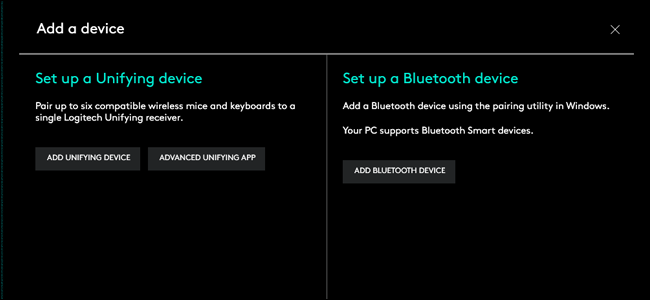
Atkārtojiet šo procesu ar visiem datoriem un ievadiierīces, pēc nepieciešamības pārslēdzoties uz alternatīvajiem savienojumiem. Kad esat pabeidzis, Logitech opciju augšpusē vajadzētu redzēt jaunu cilni “Plūsma”. Ja plūsma neparādās visos jūsu personālajos datoros, mēģiniet pārinstalēt programmu un pārstartēt mašīnu.
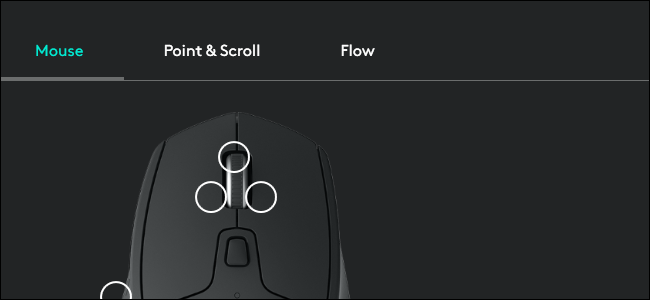
Trešais solis: izveidojiet plūsmas savienojumu
Katrā mašīnā noklikšķiniet uz cilnes Plūsma LogitechIespējas. (Jums, iespējams, vajadzēs pārslēgt kanālus peles gadījumā, ja jums tāds ir tikai.) Ja visas jūsu mašīnas ir savienotas vienā un tajā pašā tīklā, jums vajadzētu redzēt, ka tās parādās zemāk esošajā ekrānā:

Baltie vai sarkanās krāsas kvadrāti attēlo ekrānuskatras mašīnas un to relatīvās pozīcijas: ja tās krustojas ar pelēku līniju, peles kursors varēs nemanāmi tām pāriet. Noklikšķiniet un velciet, lai kvadrātus sakārtotu tādā pašā konfigurācijā kā reālās pasaules iestatījumi - ja klēpjdators atrodas darbvirsmas monitora kreisajā pusē, novietojiet atbilstošo kvadrātu pa kreisi utt. Ja neesat pārliecināts, kurš kvadrāts apzīmē kuru mašīnu, noklikšķiniet uz izvēlnes vienuma “…”, lai redzētu datora nosaukumu.
Kreisajā pusē esošās iespējas ir diezganpašsaprotami. Logitech Flow pārslēgšanas slēdzis ieslēdz un izslēdz visu funkciju, kas var būt noderīga, ja jūs koncentrējaties uz vienu uzdevumu. Tas ir pieejams arī paziņojumu apgabalā. Pārdomātākam pārslēgšanai ir iespēja kursoru uz citu mašīnu pārvietot tikai tad, kad tiek turēta nospiesta tastatūras taustiņš Ctrl.

Iespējojot kopēšanu un ielīmēšanu, varēsit pārvietotiesvienumi operētājsistēmas starpliktuvē starp savienotajiem datoriem. Ja izmantojat ar plūsmu saderīgu modeli, klaviatūru sasaiste nav nepieciešama, bet, ja jums tas ir nepieciešams, ir pieejams manuāls papildinājums.
Vai es varu izmantot ne-Logitech tastatūras ar plūsmu?

Nē. Plūsmas savienojums ir izveidots jūsu lokālajā tīklā, lai noņemtu kursoru un citus elementus, piemēram, kopētu un ielīmētu, taču faktiskās datora ieejas ir atkarīgas no īpašiem USB vai Bluetooth savienojumiem ar visiem datoriem. Tātad jūs varat izmantot Logitech peli vairākos datoros vienlaikus ar Flow, taču bez ar Flow saderīgas Logitech tastatūras nevarēs rakstīt no attāluma.
Lai iegūtu universālāku risinājumu (kura iestatīšana diemžēl prasa vairāk darba), izmēģiniet Synergy KVM vai Microsoft peli bez malām. Šīs programmas darbojas ar jebkuru parasto peli vai tastatūru.
Attēla kredīts: Logitech








